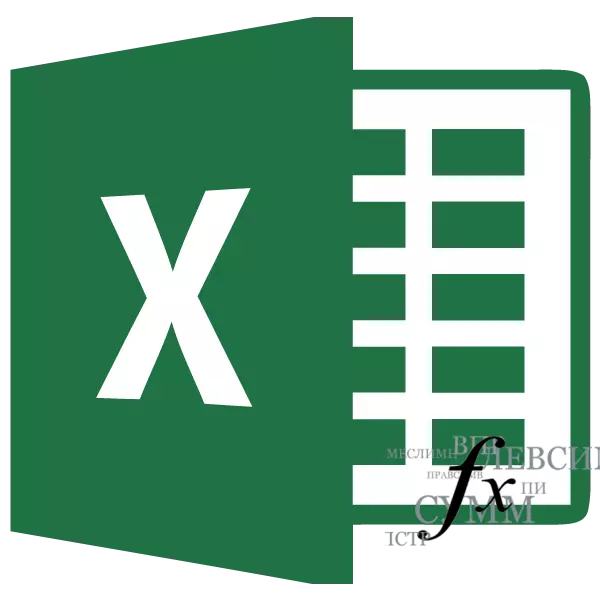
ਐਕਸਲ ਪ੍ਰੋਗਰਾਮ ਵਿੱਚ ਫੰਕਸ਼ਨ ਤੁਹਾਨੂੰ ਕਈ ਕਲਿਕਸ ਵਿੱਚ ਕੰਪਿ Cut ਟੇਸ਼ਨਲ ਅੱਖਰ ਦੇ ਬਜਾਏ ਗੁੰਝਲਦਾਰ ਕੰਮ ਕਰਨ ਦੀ ਆਗਿਆ ਦਿੰਦੇ ਹਨ. ਉਨ੍ਹਾਂ ਨਾਲ "ਫੰਕਸ਼ਨਾਂ ਦੇ ਮਾਸਟਰ" ਦੇ ਨਾਲ ਕੰਮ ਦੇ ਨਾਲ ਕੰਮ ਕਰਨ ਵਾਲੇ ਇੱਕ convenient ੁਕਵੇਂ ਸੰਦ ਨੂੰ ਵਧੇਰੇ ਸਰਲ ਬਣਾਉਂਦੇ ਹਨ. ਆਓ ਵੇਖੀਏ ਕਿ ਇਸ ਦਾ ਪ੍ਰਬੰਧ ਕਿਵੇਂ ਕੀਤਾ ਜਾਂਦਾ ਹੈ ਅਤੇ ਇਸ ਨਾਲ ਕੀ ਕੀਤਾ ਜਾ ਸਕਦਾ ਹੈ.
ਵਰਕ ਵਿਜ਼ਾਰਡ ਫੰਕਸ਼ਨ
ਫੰਕਸ਼ਨ ਮਾਸਟਰ ਇਕ ਛੋਟੀ ਵਿੰਡੋ ਦੇ ਰੂਪ ਵਿਚ ਇਕ ਸਾਧਨ ਹੈ, ਜਿਸ ਵਿਚ ਐਕਸਲ ਵਿਚ ਉਪਲਬਧ ਸਾਰੇ ਕਾਰਜਾਂ ਨੂੰ ਸ਼੍ਰੇਣੀ ਦੁਆਰਾ ਆਰਡਰ ਕੀਤਾ ਜਾਂਦਾ ਹੈ, ਜੋ ਉਨ੍ਹਾਂ ਨਾਲ ਅਸਾਨ ਹੋ ਜਾਂਦਾ ਹੈ. ਨਾਲ ਹੀ, ਇਹ ਇਕ ਅਨੁਭਵੀ ਗ੍ਰਾਫਿਕਲ ਇੰਟਰਫੇਸ ਦੁਆਰਾ ਫਾਰਮੂਲਾ ਦਲੀਲਾਂ ਪੇਸ਼ ਕਰਨ ਦਾ ਇੱਕ ਮੌਕਾ ਪ੍ਰਦਾਨ ਕਰਦਾ ਹੈ.ਕਾਰਜਾਂ ਦੇ ਮਾਸਟਰ ਤੇ ਜਾਓ
ਵਿਜ਼ਾਰਡ ਫੰਕਸ਼ਨ ਕਈ ਤਰੀਕਿਆਂ ਨਾਲ ਇਕੋ ਸਮੇਂ ਲਾਂਚ ਕੀਤੇ ਜਾ ਸਕਦੇ ਹਨ. ਇਸ ਟੂਲ ਨੂੰ ਐਕਟੀਵੇਟ ਕਰਨ ਤੋਂ ਪਹਿਲਾਂ, ਤੁਹਾਨੂੰ ਸੈੱਲ ਨੂੰ ਉਜਾਗਰ ਕਰਨ ਦੀ ਜ਼ਰੂਰਤ ਹੈ ਜਿਸ ਵਿਚ ਫਾਰਮੂਲਾ ਸਥਿਤ ਹੋਵੇਗਾ ਅਤੇ ਇਸ ਲਈ, ਨਤੀਜਾ ਆਉਟਪੁੱਟ ਹੈ.
ਫਾਰਮੂਲਾ ਸਤਰ ਦੇ ਖੱਬੇ ਪਾਸੇ ਸਥਿਤ "ਇਨਸਰਟ ਫੰਕਸ਼ਨ" ਬਟਨ ਤੇ ਕਲਿਕ ਕਰਕੇ ਇਸ ਦੇ ਕੋਲ ਜਾਣ ਦਾ ਸਭ ਤੋਂ ਅਸਾਨ ਤਰੀਕਾ. ਇਹ ਵਿਧੀ ਚੰਗੀ ਹੈ ਕਿਉਂਕਿ ਉਹਨਾਂ ਨੂੰ ਕਿਸੇ ਵੀ ਪ੍ਰੋਗਰਾਮ ਵਿੱਚ ਹੋਣ ਦੁਆਰਾ ਵਰਤਿਆ ਜਾ ਸਕਦਾ ਹੈ.
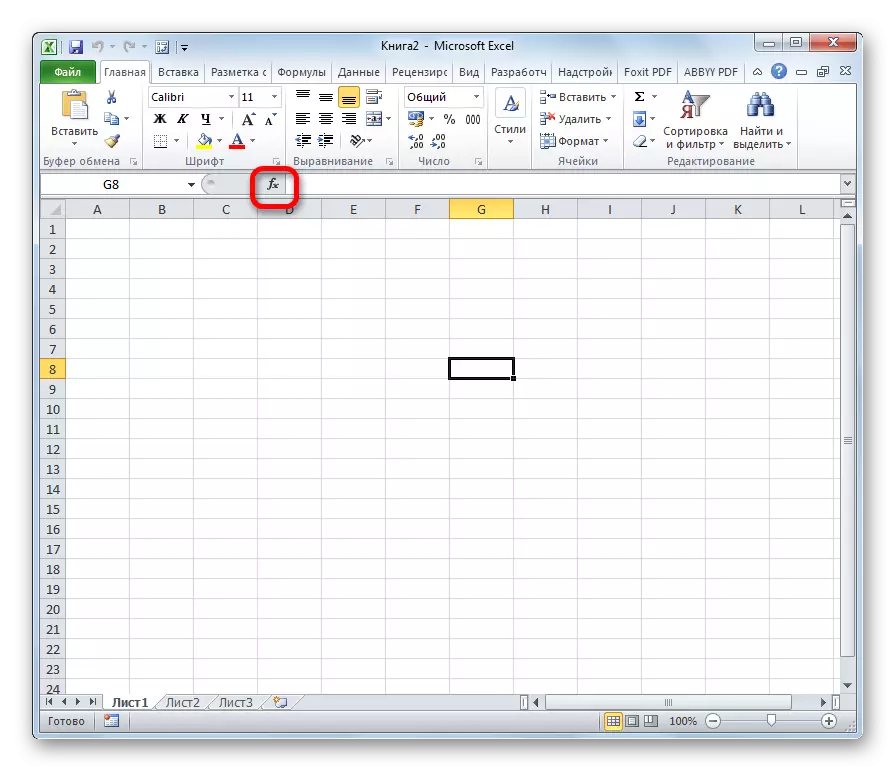
ਇਸ ਤੋਂ ਇਲਾਵਾ, ਉਹ ਸੰਦ ਜਿਸ ਦੀ ਸਾਨੂੰ ਲੋੜ ਹੈ ਉਹ "ਫਾਰਮੂਲੇ" ਟੈਬ ਤੇ ਜਾ ਕੇ ਅਰੰਭ ਕੀਤੀ ਜਾ ਸਕਦੀ ਹੈ. ਫਿਰ ਤੁਹਾਨੂੰ "ਇਨਸਰਟ ਫੰਕਸ਼ਨ" ਟੇਪ 'ਤੇ ਸਭ ਤੋਂ ਬਹੁਤ ਸਾਰੇ ਖੱਬੇ ਬਟਨ ਤੇ ਕਲਿਕ ਕਰਨਾ ਚਾਹੀਦਾ ਹੈ. ਇਹ ਫੰਕਸ਼ਨ ਲਾਇਬ੍ਰੇਰੀ ਟੂਲਬਾਰ ਵਿੱਚ ਸਥਿਤ ਹੈ. ਇਹ ਪਿਛਲੇ ਇੱਕ ਤੋਂ ਵੀ ਮਾੜਾ ਹੈ ਇਸ ਤੱਥ ਦੁਆਰਾ ਇਹ ਹੈ ਕਿ ਜੇ ਤੁਸੀਂ ਫਾਰਮੂਲਾ ਟੈਬ ਵਿੱਚ ਨਹੀਂ ਹੋ, ਤਾਂ ਤੁਹਾਨੂੰ ਵਾਧੂ ਕਾਰਵਾਈਆਂ ਕਰਨੀਆਂ ਪੈਣਗੀਆਂ.
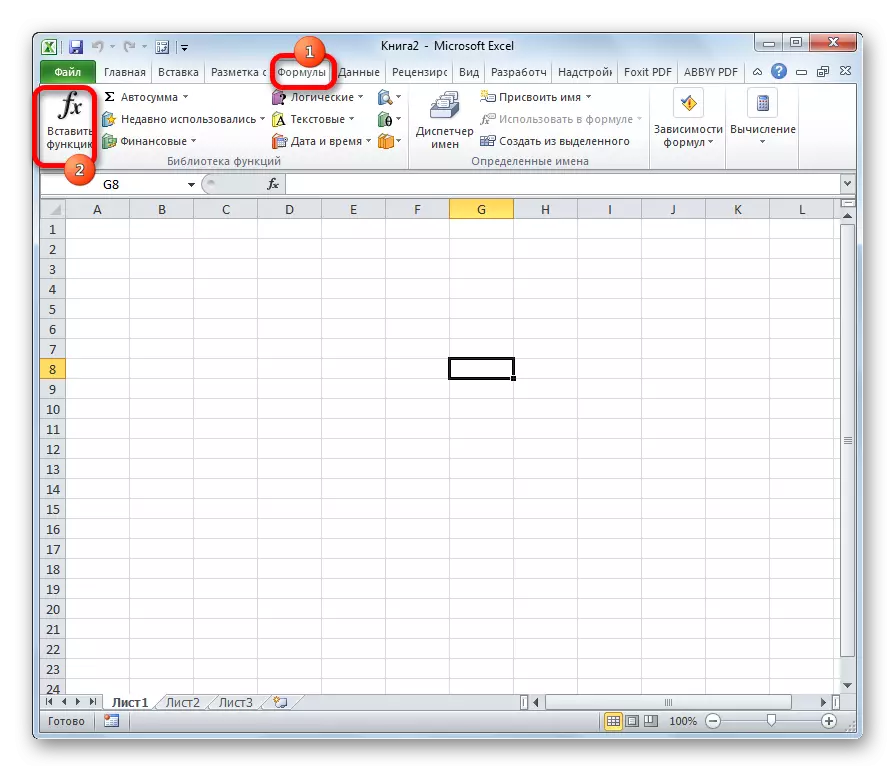
ਤੁਸੀਂ ਫੰਕਸ਼ਨ ਲਾਇਬ੍ਰੇਰੀ ਟੂਲ ਬਲਾਕ ਦੇ ਕਿਸੇ ਹੋਰ ਬਟਨ ਤੇ ਵੀ ਕਲਿਕ ਕਰ ਸਕਦੇ ਹੋ. ਉਸੇ ਸਮੇਂ, ਇੱਕ ਸੂਚੀ ਡਰਾਪ-ਡਾਉਨ ਮੀਨੂੰ ਵਿੱਚ ਦਿਖਾਈ ਦਿੰਦੀ ਹੈ, ਜਿਸ ਦੇ ਬਿਲਕੁਲ ਹੇਠਾਂ ਇੱਕ ਚੀਜ਼ ਹੈ "ਇੱਕ ਫੰਕਸ਼ਨ ਪੇਅ ...". ਇੱਥੇ ਅਤੇ ਤੁਹਾਨੂੰ ਕਲਿੱਕ ਕਰਨ ਦੀ ਲੋੜ ਹੈ. ਪਰ ਇਹ ਵਿਧੀ ਅਜੇ ਵੀ ਪਿਛਲੇ ਨੂੰ ਉਲਝ ਰਹੀ ਹੈ.
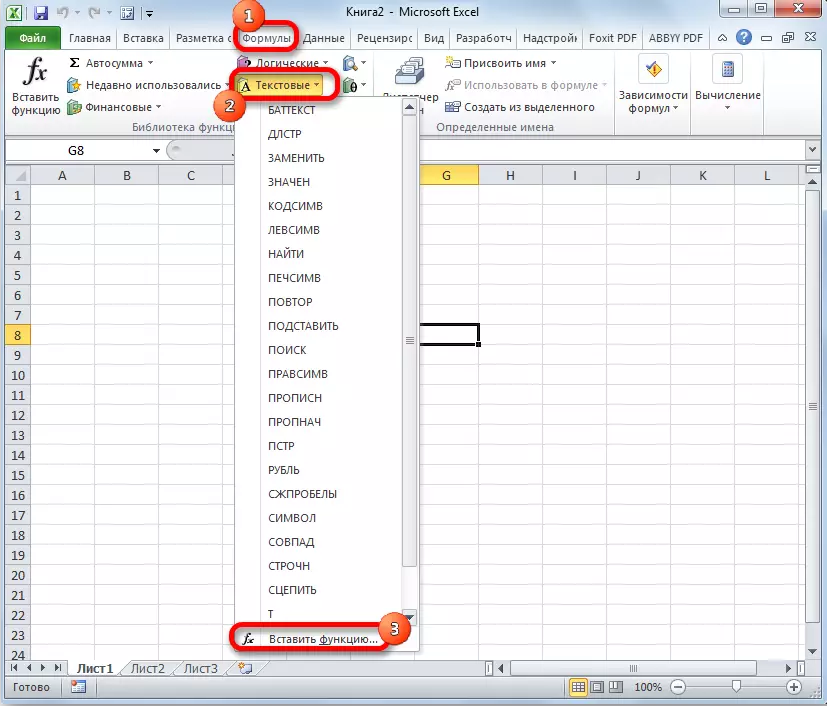
ਵਿਜ਼ਾਰਡ ਮੋਡ 'ਤੇ ਜਾਣ ਦਾ ਇਕ ਬਹੁਤ ਸੌਖਾ ਤਰੀਕਾ ਸ਼ਿਫਟ + ਐਫ 3 ਗਰਮ ਕੁੰਜੀ ਸੰਜੋਗ ਨੂੰ ਦਬਾਉਣਾ ਹੈ. ਇਹ ਚੋਣ ਵਾਧੂ "ਟੈਲੀਵਿਨਾਂ" ਤੋਂ ਬਿਨਾਂ ਇੱਕ ਤੇਜ਼ ਤਬਦੀਲੀ ਲਈ ਪ੍ਰਦਾਨ ਕਰਦੀ ਹੈ. ਮੁੱਖ ਨੁਕਸਾਨ ਇਹ ਹੈ ਕਿ ਹਰ ਉਪਭੋਗਤਾ ਹਾਟ ਕੁੰਜੀਆਂ ਦੇ ਸਾਰੇ ਜੋੜਿਆਂ ਨੂੰ ਉਸਦੇ ਸਿਰ ਵਿੱਚ ਰੱਖਣ ਦੇ ਯੋਗ ਨਹੀਂ ਹੁੰਦਾ. ਇਸ ਲਈ ਐਕਸਲ ਨੂੰ ਐਕਸਪਲੋਰ ਕਰਨ ਵਿਚ ਸ਼ੁਰੂਆਤ ਕਰਨ ਵਾਲਿਆਂ ਲਈ ਇਹ ਵਿਕਲਪ not ੁਕਵਾਂ ਨਹੀਂ ਹੈ.
ਵਿਜ਼ਾਰਡ ਵਿੱਚ ਤੱਤ ਦੀਆਂ ਸ਼੍ਰੇਣੀਆਂ
ਕਿਸੇ ਵੀ ਸਥਿਤੀ ਵਿੱਚ, ਵਿਜ਼ਰਡ ਦੀ ਵਿੰਡੋ ਚਾਲੂ ਹੋਣ ਤੋਂ ਬਾਅਦ ਉਪਰੋਕਤ ਉਪਰੋਕਤ ਤੋਂ ਸਰਗਰਮ ਹੋਣ ਦਾ ਤਰੀਕਾ ਜੋ ਵੀ ਹੋਵੇ. ਵਿੰਡੋ ਦੇ ਸਿਖਰ 'ਤੇ ਇਕ ਸਰਚ ਖੇਤਰ ਹੈ. ਤੁਸੀਂ ਫੰਕਸ਼ਨ ਦਾ ਨਾਮ ਦਰਜ ਕਰ ਸਕਦੇ ਹੋ ਅਤੇ ਲੋੜੀਂਦੀ ਚੀਜ਼ ਨੂੰ ਤੁਰੰਤ ਲੱਭਣ ਲਈ "ਲੱਭੋ" ਬਟਨ ਤੇ ਕਲਿਕ ਕਰੋ.
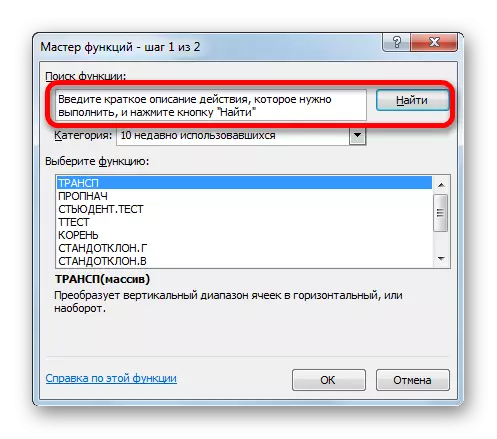
ਵਿੰਡੋ ਦਾ ਵਿਚਕਾਰਲਾ ਹਿੱਸਾ ਫੰਕਸ਼ਨ ਦੀਆਂ ਸ਼੍ਰੇਣੀਆਂ ਦੀ ਡਰਾਪ-ਡਾਉਨ ਲਿਸਟ ਨੂੰ ਦਰਸਾਉਂਦਾ ਹੈ ਜੋ ਮਾਸਟਰ ਦਰਸਾਉਂਦਾ ਹੈ. ਇਸ ਸੂਚੀ ਨੂੰ ਵੇਖਣ ਲਈ, ਇਸ ਦੇ ਸੱਜੇ ਪਾਸੇ ਇਕ ਉਲਟਾ ਤਿਕੋਣ ਦੇ ਰੂਪ ਵਿਚ ਆਈਕਾਨ ਤੇ ਕਲਿੱਕ ਕਰੋ. ਇਸ ਤਰ੍ਹਾਂ, ਉਪਲਬਧ ਸ਼੍ਰੇਣੀਆਂ ਦੀ ਪੂਰੀ ਸੂਚੀ ਖੁੱਲ੍ਹਦੀ ਹੈ. ਤੁਸੀਂ ਇਸ ਨੂੰ ਸਾਈਡਬੈਂਡ ਸਕ੍ਰੌਲ ਦੀ ਵਰਤੋਂ ਕਰਕੇ ਹੇਠਾਂ ਸਕ੍ਰੌਲ ਕਰ ਸਕਦੇ ਹੋ.
ਸਾਰੇ ਕਾਰਜ ਹੇਠ ਲਿਖੀਆਂ 12 ਸ਼੍ਰੇਣੀਆਂ ਵਿੱਚ ਵੰਡਿਆ ਗਿਆ ਹੈ:
- ਪਾਠ;
- ਵਿੱਤੀ;
- ਤਾਰੀਖ ਅਤੇ ਸਮਾਂ;
- ਹਵਾਲੇ ਅਤੇ ਐਰੇ;
- ਅੰਕੜੇ;
- ਵਿਸ਼ਲੇਸ਼ਣੀ;
- ਡਾਟਾਬੇਸ ਨਾਲ ਕੰਮ ਕਰਨਾ;
- ਵਿਸ਼ੇਸ਼ਤਾਵਾਂ ਅਤੇ ਮੁੱਲ ਦੀ ਜਾਂਚ ਕਰਨਾ;
- ਦਿਮਾਗ ਦੇ ਟੀਜ਼ਰ;
- ਇੰਜੀਨੀਅਰਿੰਗ;
- ਗਣਿਤ;
- ਉਪਭੋਗਤਾ ਦੁਆਰਾ ਪ੍ਰਭਾਸ਼ਿਤ;
- ਅਨੁਕੂਲਤਾ.
ਸ਼੍ਰੇਣੀ ਵਿੱਚ "ਉਪਭੋਗਤਾ ਦੁਆਰਾ ਪ੍ਰਭਾਸ਼ਿਤ" ਸ਼੍ਰੇਣੀ ਵਿੱਚ ਕਾਰਜ ਉਪਭੋਗਤਾ ਦੁਆਰਾ ਖੁਦ ਜਾਂ ਬਾਹਰੀ ਸਰੋਤਾਂ ਤੋਂ ਲੋਡ ਕੀਤੇ ਗਏ ਕਾਰਜ ਹਨ. ਅਨੁਕੂਲਤਾ ਸ਼੍ਰੇਣੀ ਵਿੱਚ, ਇਹ ਪੁਰਾਣੇ ਐਕਸਲ ਸੰਸਕਰਣਾਂ ਤੋਂ ਤੱਤ ਹਨ, ਜਿਸ ਲਈ ਨਵੇਂ ਐਨਾਲਾਗ ਪਹਿਲਾਂ ਹੀ ਮੌਜੂਦ ਹਨ. ਇਸ ਸਮੂਹ ਵਿੱਚ ਉਹ ਬਿਨੈ-ਪੱਤਰ ਦੇ ਪੁਰਾਣੇ ਸੰਸਕਰਣਾਂ ਵਿੱਚ ਬਣਾਉਣ ਦੀ ਅਨੁਕੂਲਤਾ ਦਾ ਸਮਰਥਨ ਕਰਨ ਲਈ ਇਕੱਠੇ ਕੀਤੇ ਸਨ.
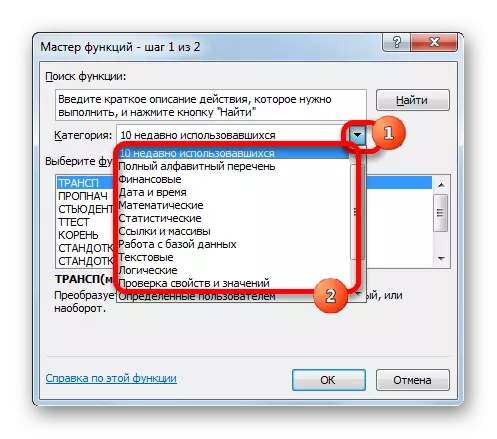
ਇਸ ਤੋਂ ਇਲਾਵਾ, ਇਕੋ ਸੂਚੀ ਵਿਚ ਦੋ ਵਾਧੂ ਸ਼੍ਰੇਣੀਆਂ ਹਨ: "ਪੂਰੀ ਵਰਣਮਾਲਾ ਅਨੁਸਾਰ ਸੂਚੀ" ਅਤੇ "10 ਹਾਲ ਹੀ ਵਿੱਚ ਵਰਤੇ ਗਏ". "ਪੂਰੀ ਵਰਣਮਾਲਾ ਸੂਚੀ" ਸਮੂਹ ਵਿੱਚ ਸ਼੍ਰੇਣੀ ਦੇ ਬਾਵਜੂਦ ਇੱਥੇ ਸਾਰੇ ਕਾਰਜਾਂ ਦੀ ਪੂਰੀ ਸੂਚੀ ਹੁੰਦੀ ਹੈ. ਗਰੁੱਪ ਵਿੱਚ "10 ਹਾਲ ਹੀ ਵਿੱਚ ਵਰਤੇ ਗਏ" ਇੱਥੇ ਦਿੱਤੇ ਦਸ ਸਮੇਂ ਦੇ ਤੱਤਾਂ ਦੀ ਸੂਚੀ ਹੈ ਜਿਸ ਵਿੱਚ ਉਪਭੋਗਤਾ ਨੇ ਸਹਾਰਿਆ. ਇਸ ਸੂਚੀ ਵਿੱਚ ਲਗਾਤਾਰ ਅਪਡੇਟ ਕੀਤਾ ਜਾਂਦਾ ਹੈ: ਪਹਿਲਾਂ ਵਰਤੇ ਗਏ ਤੱਤ ਸਾਫ਼ ਹੁੰਦੇ ਹਨ, ਅਤੇ ਨਵੇਂ ਸ਼ਾਮਲ ਕੀਤੇ ਜਾਂਦੇ ਹਨ.
ਕਾਰਜ ਚੁਣੋ
ਆਰਗੂਮੈਂਟ ਵਿੰਡੋ ਤੇ ਜਾਣ ਲਈ, ਪਹਿਲਾਂ ਲੋੜੀਂਦੀ ਸ਼੍ਰੇਣੀ ਦੀ ਚੋਣ ਕਰਨ ਲਈ ਜ਼ਰੂਰੀ ਹੈ. "ਫੰਕਸ਼ਨ" ਫੰਕਸ਼ਨ "ਫੀਲਡ ਵਿੱਚ, ਇਹ ਨੋਟ ਕੀਤਾ ਜਾਣਾ ਚਾਹੀਦਾ ਹੈ ਕਿ ਨਾਮ ਇੱਕ ਖਾਸ ਕੰਮ ਕਰਨ ਲਈ ਲੋੜੀਂਦਾ ਹੈ. ਵਿੰਡੋ ਦੇ ਤਲ ਵਿਚ ਸਮਰਪਿਤ ਤੱਤ ਦੇ ਰੂਪ ਵਿਚ ਟਿੱਪਣੀ ਦੇ ਰੂਪ ਵਿਚ ਇਕ ਸੰਕੇਤ ਮਿਲਦਾ ਹੈ. ਖਾਸ ਕਾਰਜ ਚੁਣੇ ਜਾਣ ਤੋਂ ਬਾਅਦ, ਤੁਹਾਨੂੰ "ਓਕੇ" ਬਟਨ ਤੇ ਕਲਿਕ ਕਰਨ ਦੀ ਜ਼ਰੂਰਤ ਹੈ.
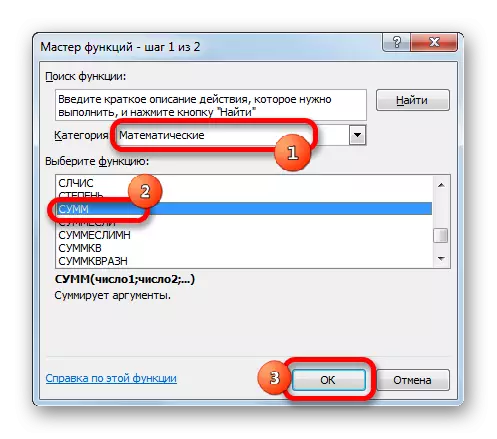
ਦਲੀਲ ਫੰਕਸ਼ਨ
ਉਸ ਤੋਂ ਬਾਅਦ, ਫੰਕਸ਼ਨ ਆਰਗੂਮੈਂਟ ਖੁੱਲ੍ਹਦੇ ਹਨ. ਇਸ ਵਿੰਡੋ ਦਾ ਮੁੱਖ ਤੱਤ ਫੀਲਡ ਆਰਗੂਮੈਂਟਸ ਹਨ. ਵੱਖੋ ਵੱਖਰੇ ਕਾਰਜ ਦਲੀਲਾਂ ਦੁਆਰਾ ਦਰਸਾਈਆਂ ਜਾਂਦੀਆਂ ਹਨ, ਪਰ ਉਨ੍ਹਾਂ ਨਾਲ ਕੰਮ ਕਰਨ ਦੇ ਸਿਧਾਂਤ ਇਕੋ ਜਿਹੇ ਰਹਿੰਦੇ ਹਨ. ਉਨ੍ਹਾਂ ਵਿਚੋਂ ਕਈ ਹੋ ਸਕਦੇ ਹਨ, ਅਤੇ ਸ਼ਾਇਦ ਇਕ. ਜਿਵੇਂ ਕਿ ਆਰਗਮੈਂਟਸ ਨੰਬਰ ਹੋ ਸਕਦੇ ਹਨ, ਸੈੱਲਾਂ ਦੇ ਲਿੰਕ ਜਾਂ ਇੱਥੋਂ ਤਕ ਕਿ ਪੂਰੇ ਐਰੇ ਦੇ ਹਵਾਲੇ ਵੀ.
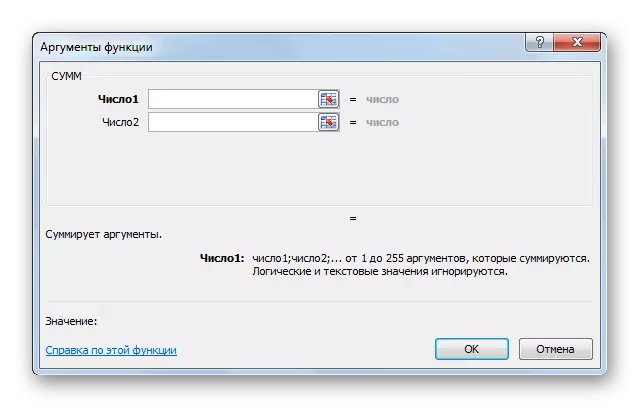
- ਜੇ ਅਸੀਂ ਇੱਕ ਨੰਬਰ ਦੇ ਨਾਲ ਕੰਮ ਕਰ ਰਹੇ ਹਾਂ, ਤਾਂ ਇਸਨੂੰ ਉਸੇ ਤਰ੍ਹਾਂ ਖੇਤਰ ਵਿੱਚ ਕੀ-ਬੋਰਡ ਤੋਂ ਦਾਖਲ ਕਰੋ ਜਿਵੇਂ ਤੁਸੀਂ ਸ਼ੀਟ ਸੈੱਲਾਂ ਵਿੱਚ ਨੰਬਰ ਚਲਾਉਂਦੇ ਹੋ.
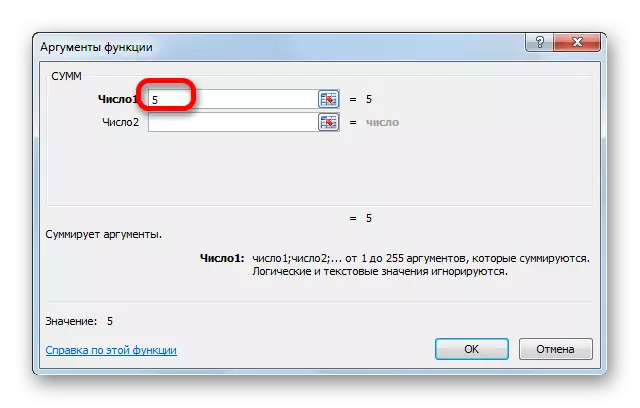
ਜੇ ਲਿੰਕ ਨੂੰ ਦਲੀਲ ਵਜੋਂ ਦਰਸਾਇਆ ਜਾਂਦਾ ਹੈ, ਤਾਂ ਉਹ ਹੱਥ ਦੁਆਰਾ ਨਿਰਧਾਰਤ ਵੀ ਕੀਤੇ ਜਾ ਸਕਦੇ ਹਨ, ਪਰ ਹੋਰ ਵੀ.
ਦਲੀਲ ਖੇਤਰ ਵਿੱਚ ਕਰਸਰ ਸਥਾਪਿਤ ਕਰੋ. ਵਿਜ਼ਾਰਡ ਵਿੰਡੋ ਨੂੰ ਬੰਦ ਕੀਤੇ ਬਿਨਾਂ, ਕਰਸਰ ਨੂੰ ਸੈੱਲ ਜਾਂ ਸੈੱਲਾਂ ਦੀ ਸੀਮਾ ਨੂੰ ਉਭਾਰੋ ਜਿਸਦੀ ਤੁਹਾਨੂੰ ਪ੍ਰਕਿਰਿਆ ਕਰਨ ਦੀ ਜ਼ਰੂਰਤ ਹੈ. ਉਸ ਤੋਂ ਬਾਅਦ, ਸੈੱਲ ਜਾਂ ਸੀਮਾ ਦੇ ਤਾਲਮੇਲ ਆਪਣੇ ਆਪ ਵਿਜ਼ਾਰਡ ਵਿੰਡੋ ਦੇ ਖੇਤਰ ਵਿੱਚ ਦਾਖਲ ਹੋ ਜਾਂਦੇ ਹਨ. ਜੇ ਫੰਕਸ਼ਨ ਵਿੱਚ ਕਈ ਦਲੀਲਾਂ ਹਨ, ਤਾਂ ਡੇਟਾ ਨੂੰ ਅਗਲੇ ਖੇਤਰ ਵਿੱਚ ਉਸੇ ਤਰਾਂ ਲਾਗੂ ਕੀਤਾ ਜਾ ਸਕਦਾ ਹੈ.
- ਸਾਰੇ ਲੋੜੀਂਦੇ ਡੇਟਾ ਦੇ ਬਾਅਦ, "ਓਕੇ" ਬਟਨ ਨੂੰ ਦਬਾਓ, ਜਿਸ ਨਾਲ ਟਾਸਕ ਐਗਜ਼ੀਕਲ ਪ੍ਰਕਿਰਿਆ ਨੂੰ ਚਲਾਉਂਦੇ ਹਨ.
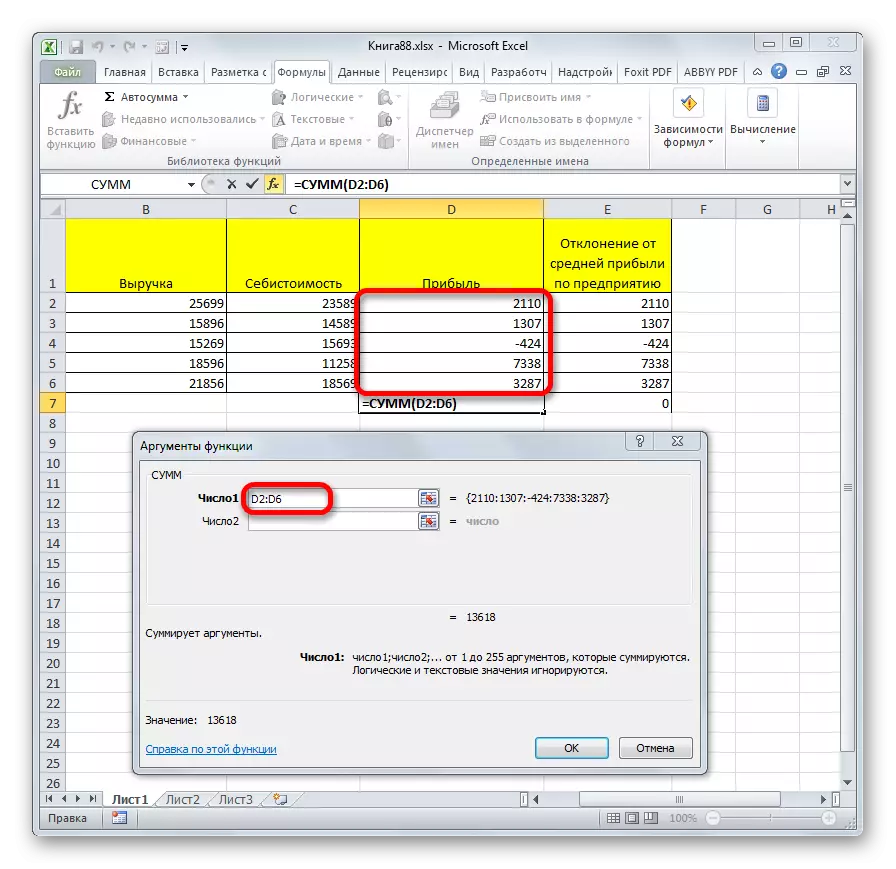
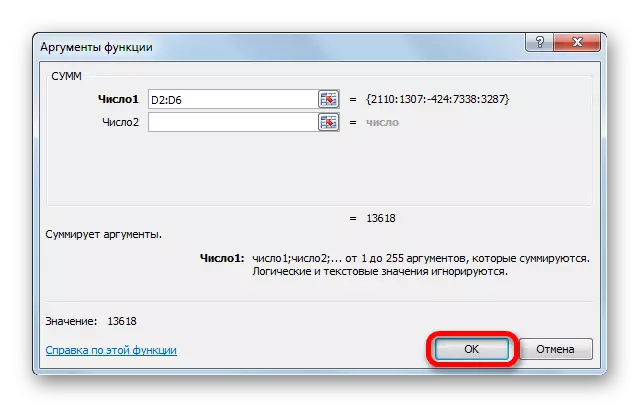
ਫੰਕਸ਼ਨ ਐਗਜ਼ੀਕਿ .ਸ਼ਨ
ਤੁਹਾਡੇ ਦੁਆਰਾ "ਓਕੇ" ਬਟਨ ਦਬਣ ਤੋਂ ਬਾਅਦ, ਵਿਜ਼ਰਡ ਬੰਦ ਹੋ ਗਿਆ ਅਤੇ ਫੰਕਸ਼ਨ ਖੁਦ ਹੁੰਦਾ ਹੈ. ਫਾਂਸੀ ਦਾ ਨਤੀਜਾ ਸਭ ਤੋਂ ਵਿਭਿੰਨ ਹੋ ਸਕਦਾ ਹੈ. ਇਹ ਫਾਰਮੂਲੇ ਦੇ ਸਾਹਮਣੇ ਪਾਏ ਜਾਂਦੇ ਕਾਰਜਾਂ 'ਤੇ ਨਿਰਭਰ ਕਰਦਾ ਹੈ. ਉਦਾਹਰਣ ਦੇ ਲਈ, ਉਹ ਮਾਤਰਾ ਦਾ ਕੰਮ ਜੋ ਇੱਕ ਉਦਾਹਰਣ ਵਜੋਂ ਚੁਣਿਆ ਗਿਆ ਸੀ, ਨਤੀਜੇ ਨੂੰ ਵੱਖਰੇ ਸੈੱਲ ਵਿੱਚ ਵੇਖਾਉਂਦਾ ਹੈ. ਵਿਜ਼ਾਰਡ ਲਿਸਟ ਤੋਂ ਹੋਰ ਵਿਕਲਪਾਂ ਲਈ, ਨਤੀਜਾ ਬਿਲਕੁਲ ਵੱਖਰਾ ਹੋਵੇਗਾ.
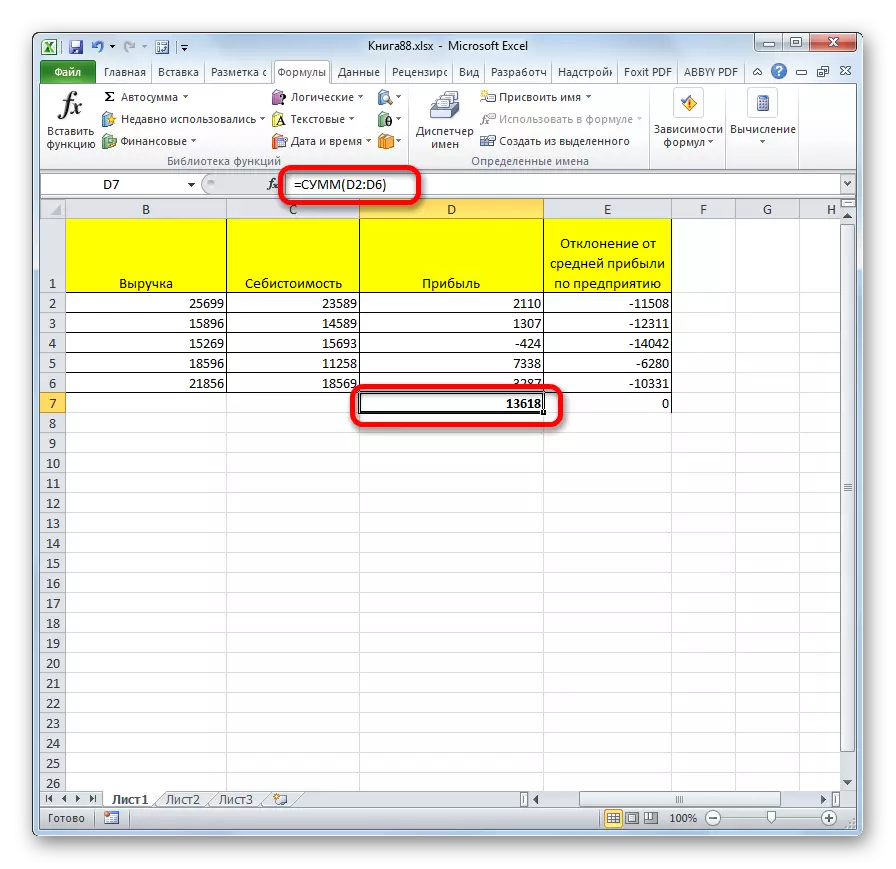
ਪਾਠ: ਲਾਭਦਾਇਕ ਫੀਚਰ ਐਕਸਲ
ਜਿਵੇਂ ਕਿ ਤੁਸੀਂ ਵੇਖ ਸਕਦੇ ਹੋ, ਕਾਰਜ ਮਾਸਟਰ ਇਕ ਬਹੁਤ ਹੀ ਸੁਵਿਧਾਜਨਕ ਸੰਦ ਹੈ ਜੋ ਐਕਸਲ ਵਿਚਲੇ ਫਾਰਮੂਲੇਸ ਨਾਲ ਕੰਮ ਨੂੰ ਬਹੁਤ ਸਰਲ ਬਣਾਉਂਦਾ ਹੈ. ਇਸਦੇ ਨਾਲ, ਤੁਸੀਂ ਸੂਚੀ ਵਿੱਚੋਂ ਲੋੜੀਂਦੀਆਂ ਚੀਜ਼ਾਂ ਦੀ ਭਾਲ ਕਰ ਸਕਦੇ ਹੋ, ਅਤੇ ਨਾਲ ਹੀ ਦਲੀਲਾਂ ਨੂੰ ਗ੍ਰਾਫਿਕਲ ਇੰਟਰਫੇਸ ਦੁਆਰਾ ਦਾਖਲ ਕਰੋ. ਨਿਹਚਾਵਾਨ ਉਪਭੋਗਤਾਵਾਂ ਲਈ, ਮਾਸਟਰ ਖ਼ਾਸਕਰ ਲਾਜ਼ਮੀ ਹੈ.
